|
Объявления:
Конечный результат:

Ресурсы урока:
Отец и сын
Поле
Птица 1
Птица 2
Птица 3
Пустыня
Эффект «Bokeh»
Маяк
Бумажный ветряк
Бумажный самолёт
Шаг 1: Создание документа
Создайте новый документ в Фотошопе (Ctrl + N) размером 3500х3500 пикселей с разрешением 300 пиксель/дюйм с белым фоном.
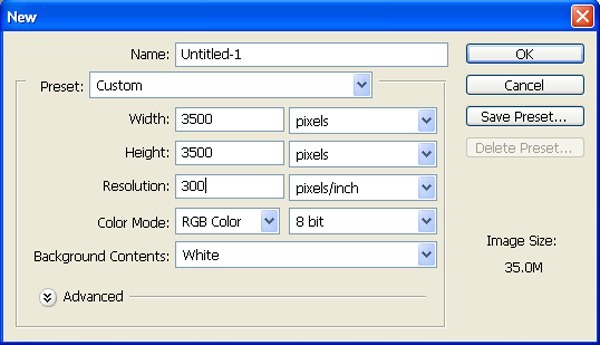
Шаг 2: Создание фона
Откройте изображение поля в Фотошопе.

Шаг 3
Перейдите в меню Выделение – Цветовой баланс (Select – Color Range).
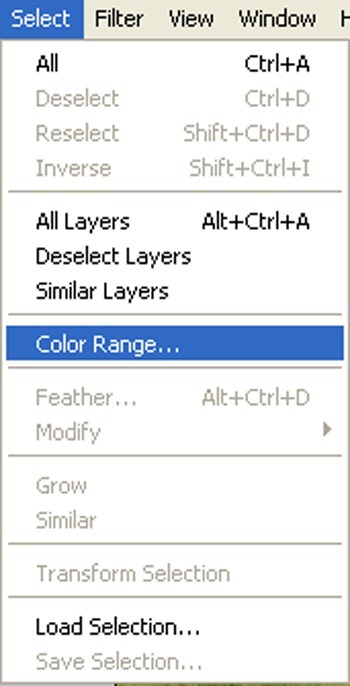
Шаг 4
Пипеткой кликните на траве.
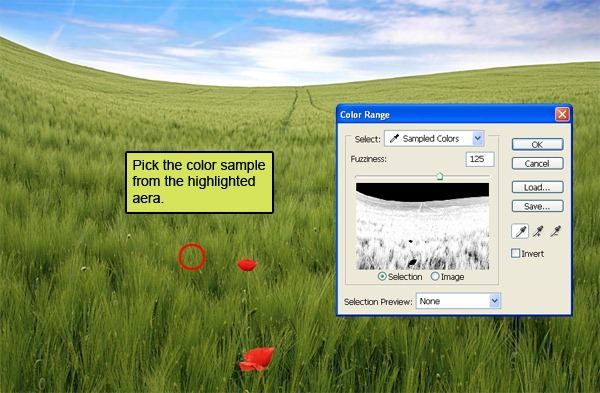
Нажмите ОК и на холсте появится выделение.

Шаг 5
Выберите инструмент Волшебная палочка (Magiс Wand Tool) (W).
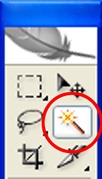
Настройте его так:

Зажмите клавишу Shift и выделите область в дали поля, отмеченную красным цветом.
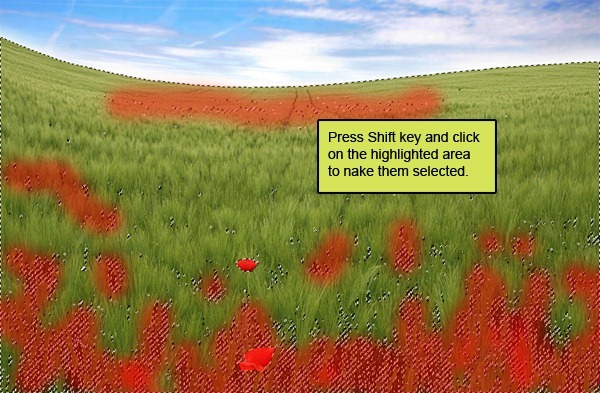
Результат:

Шаг 6
Инструментом Перемещение (Move Tool) (V) перенесите поле в созданный в начале урока документ. Назовите слой «Ground».
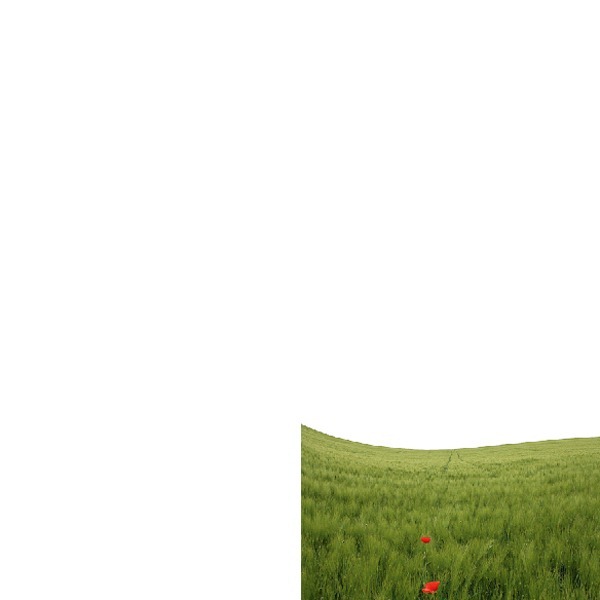
Шаг 7
Активируйте инструмент Свободное трансформирование (Ctrl + T) и растяните изображение поля, как показывает стрелка. Нажмите Enter, чтобы применить изменения.
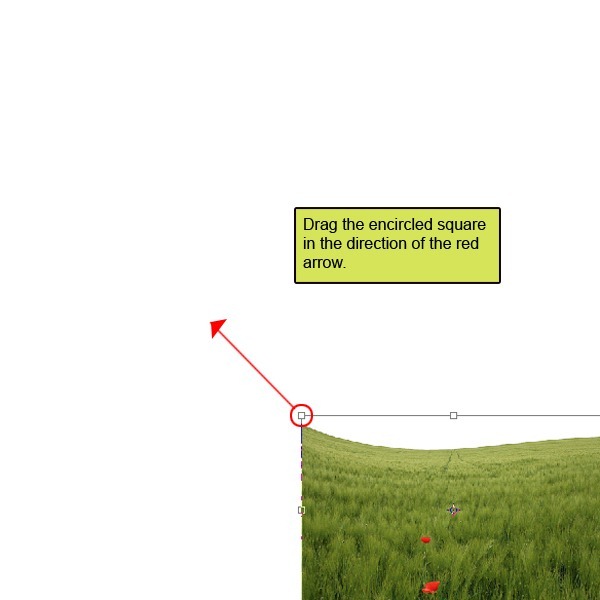
Результат:
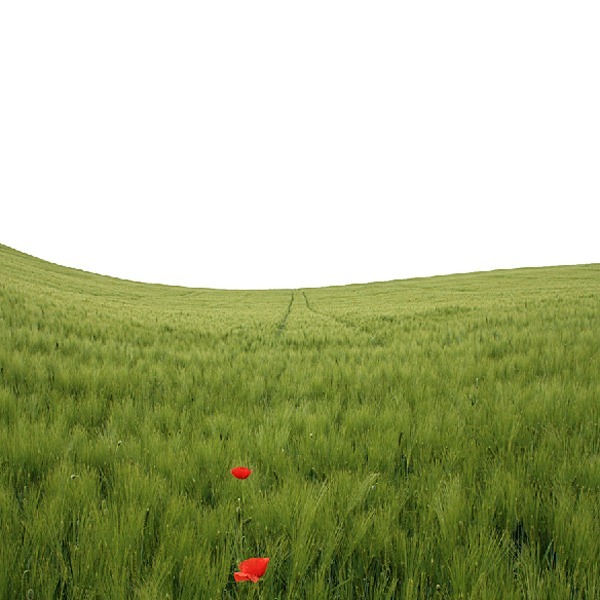
Шаг 8
Снова активируйте инструмент трансформирования и поверните поле против часовой стрелки.
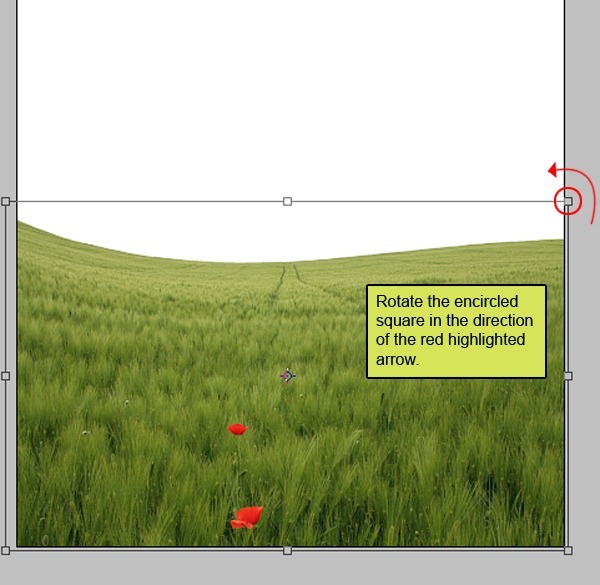
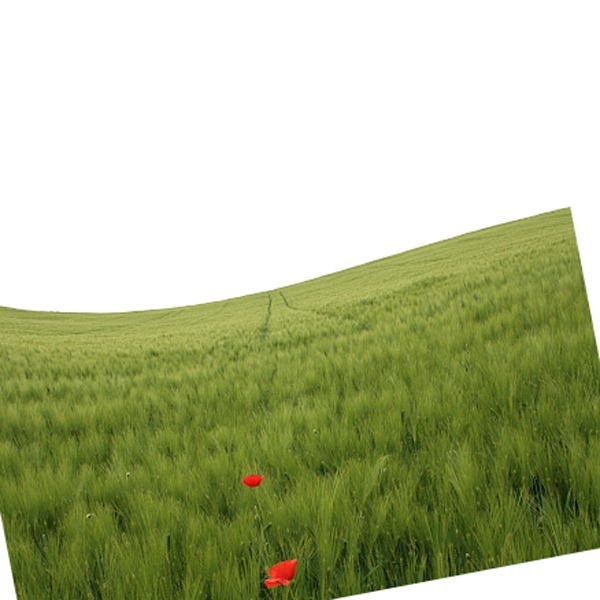
Шаг 9
Теперь ещё раз растяните поле.
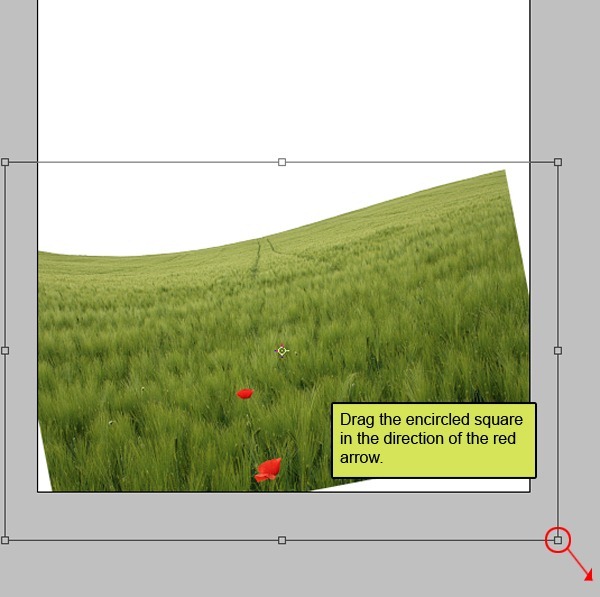
Результат:

Шаг 10: Небо
Откройте фотографию пустыни в Фотошопе.

Шаг 11
Инструментом Прямоугольная область (Rectangular Marquee Tool) (M) выделите небо.
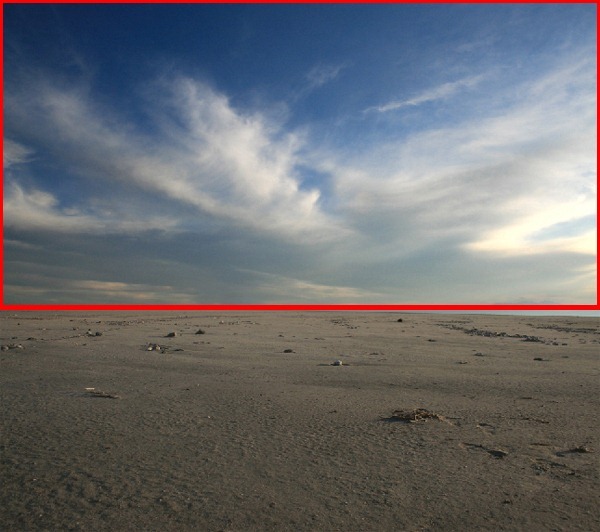
Инструментом Перемещение (Move Tool) (V) перенесите небо в наш документ.

Шаг 12
Инструментом Свободное трансформирование (Ctrl + T) растяните небо, как показано ниже.
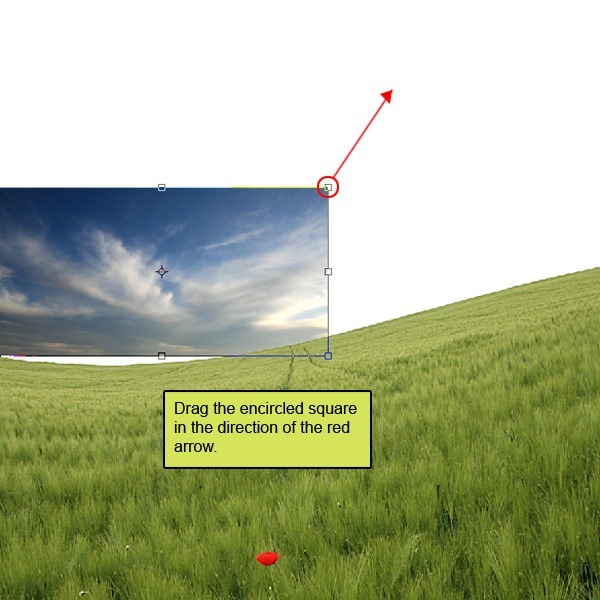
Шаг 13
Поверните немного небо против часовой стрелки.
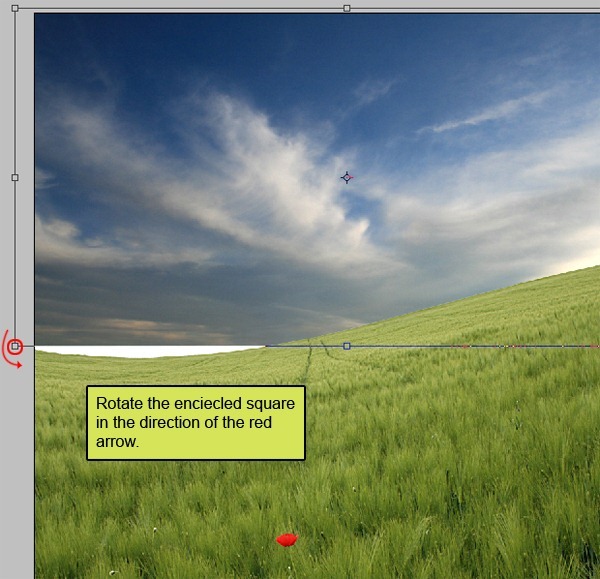
Результат:

Шаг 14
Создайте корректирующий слой Цветовой баланс (Color Balance).
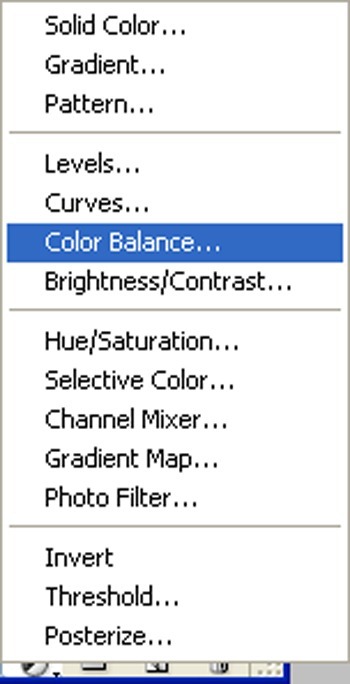
Средние тона (Midtones): +50 / -10 / -60
Сохранить свечение (Preserve Luminosity): Включено
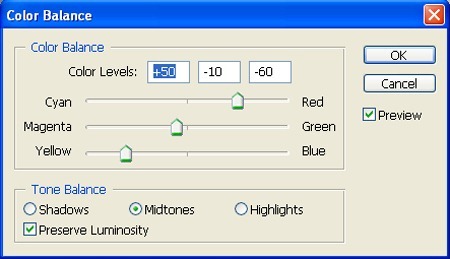
Шаг 15
Удерживая Alt, кликните между корректирующим слоем и слоем с небом, чтобы создать обтравочную маску. Эффект от коррекции останется только на небе.
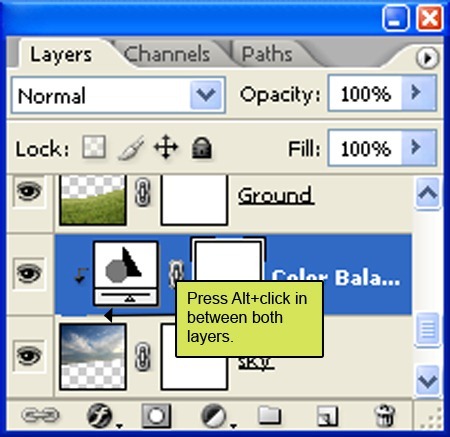

Шаг 16
Над слоем с травой создайте корректирующий слой Цветовой баланс (Color Balance).
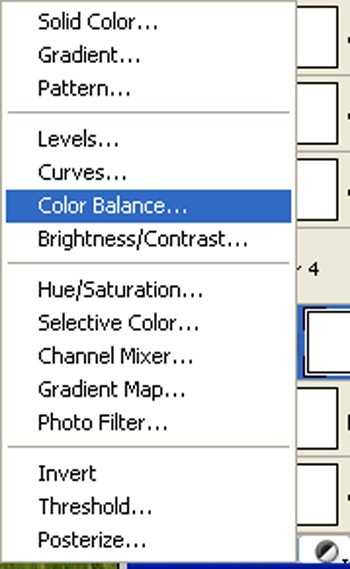
Средние тона (Midtones): +60 / -30 / +19
Сохранить свечение (Preserve Luminosity): Включено
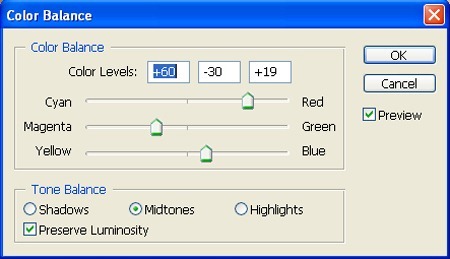
Шаг 17
Создайте обтравочную маску (Ctrl + Alt + G).
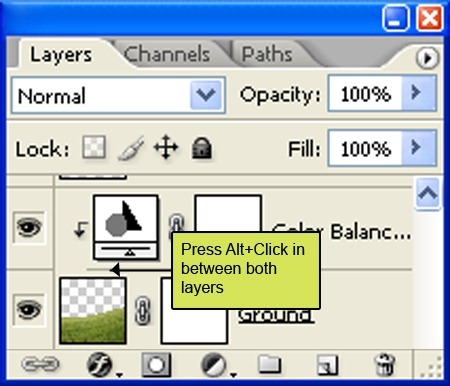

Шаг 18
Создайте новый слой (Ctrl + Shift + N) и назовите его «Source light». Выберите инструмент Кисть (Brush Tool) (B) и настройте его так:
Размер (Size): 400px
Жёсткость (Hardness): 0%
Непрозрачность (Opacity): 25%
Нажим (Flow): 100%
Цвет: #ffeb99
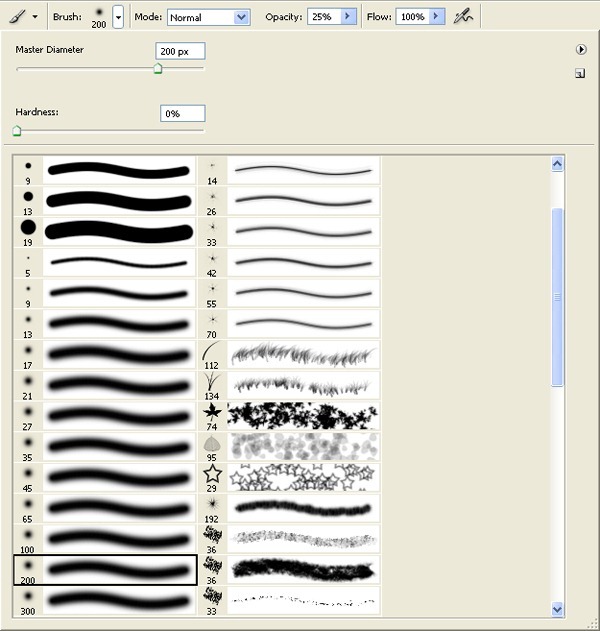
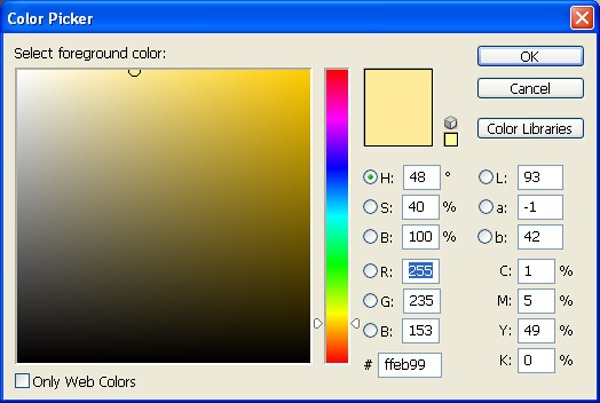
Обрисуйте границу между полем и небом.
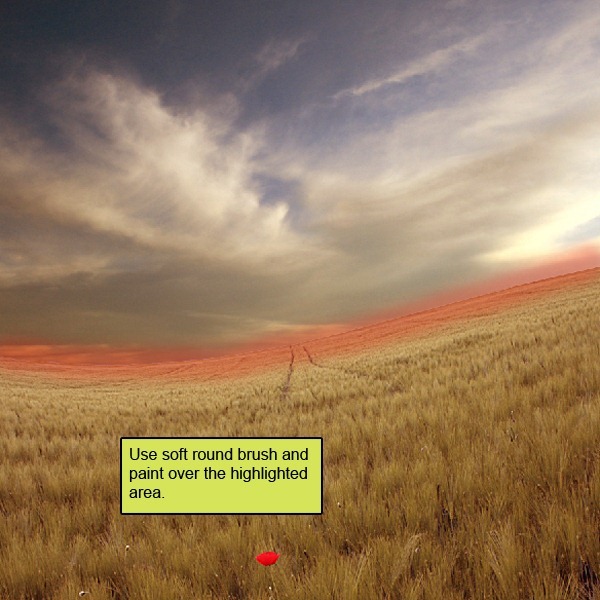
Результат:

Шаг 19: Отец и сын
Откройте фотографию отца с сыном в Фотошопе.

Шаг 20
Инструментом Перо (Pen Tool) (P) нарисуйте контур в вокруг людей. Преобразуйте его в выделение (Ctrl + Enter) и перенесите в наш основной документ. Назовите слой «Father and Son».


Шаг 21
Инструментом Свободное трансформирование (Ctrl + T) немного уменьшите людей.
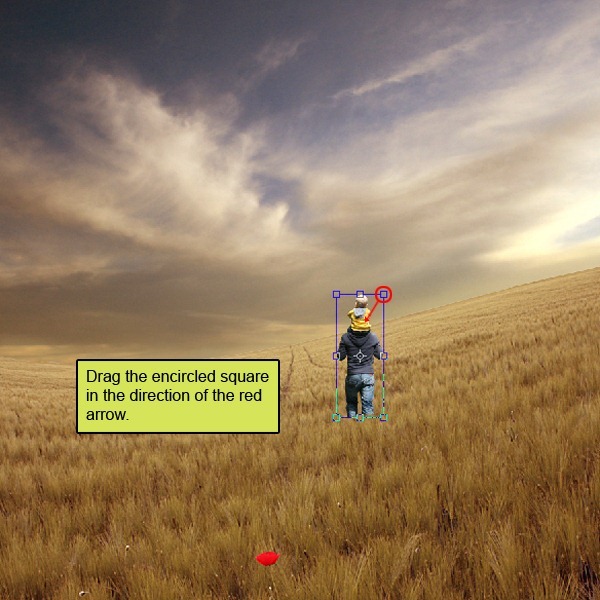

Шаг 22
Теперь нужно немного повернуть людей, чтобы они правильно стояли на изогнутой земле.
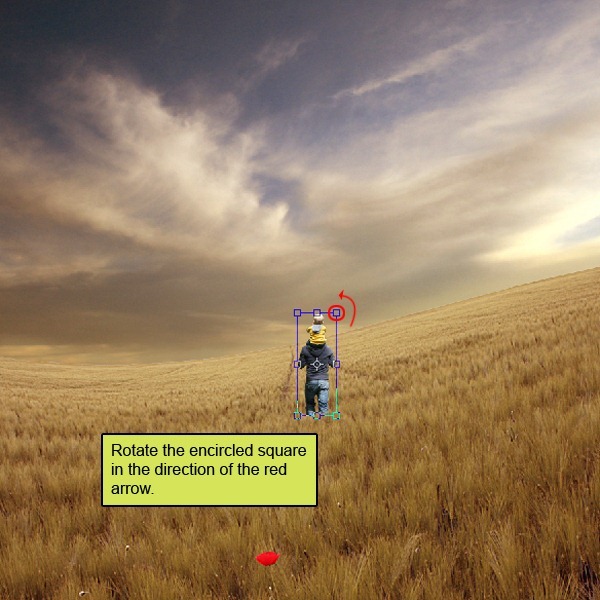

Шаг 23
К слою с людьми добавьте маску, кликнув на соответствующей иконке в нижней части палитры слоёв.
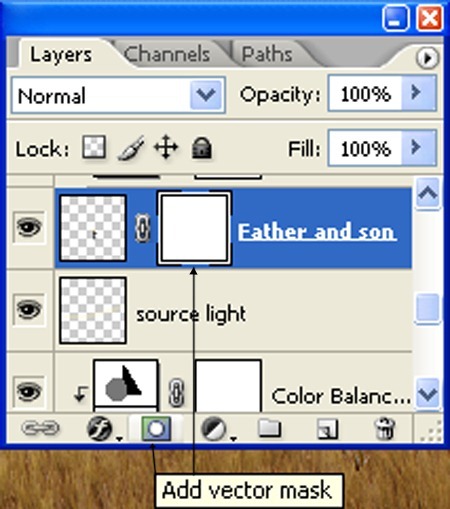
Шаг 24
Выберите инструмент Ластик (Eraser Tool) (E) и в списке выберите кисть травы.
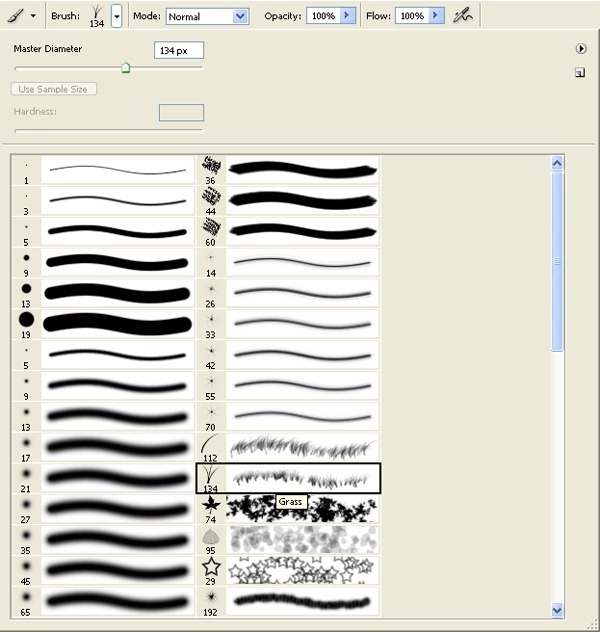
Шаг 25
Настройте инструмент так:
Размер (Size): 400px
Жёсткость (Hardness): 0%
Непрозрачность (Opacity): 40%
Нажим (Flow): 100%
Подотрите ноги отца, чтобы они были покрыты травой.
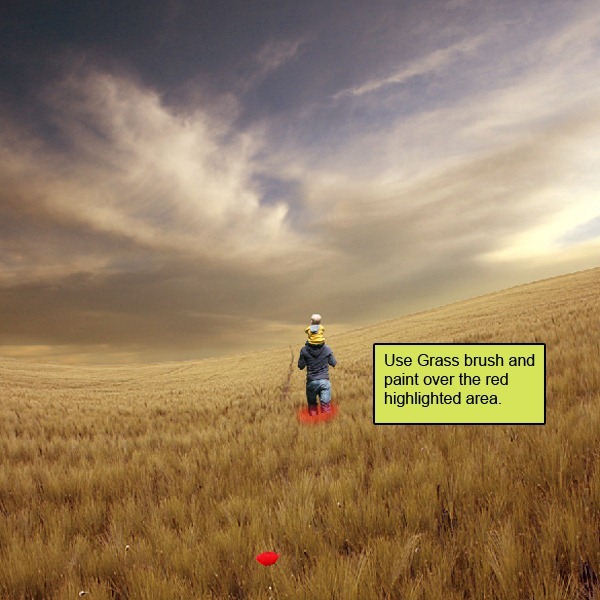
Результат:

Шаг 26
Создайте корректирующий слой Цветовой баланс (Color Balance):
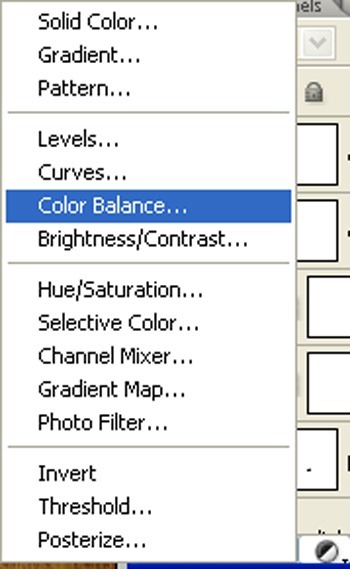
Средние тона (Midtones): +35 / +10 / -20
Сохранить свечение (Preserve Luminosity): Выключено
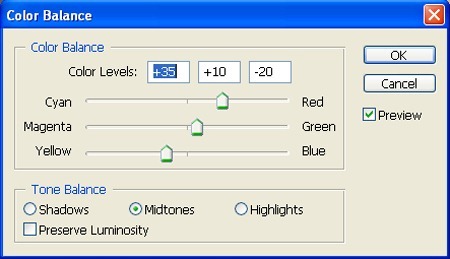
Шаг 27
Создайте обтравочную маску (Ctrl + Alt + G).
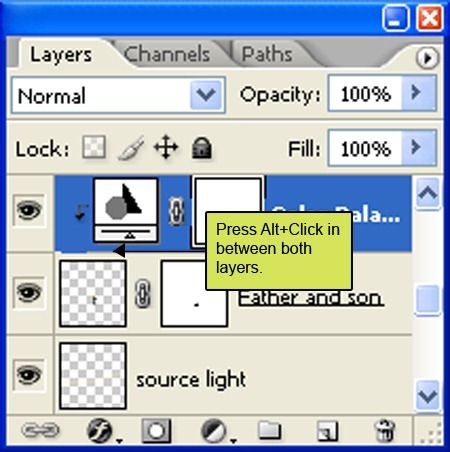
Результат:

Шаг 28
Создайте корректирующий слой Цветовой тон/Насыщенность (Hue/Saturation) с обтравочной маской.
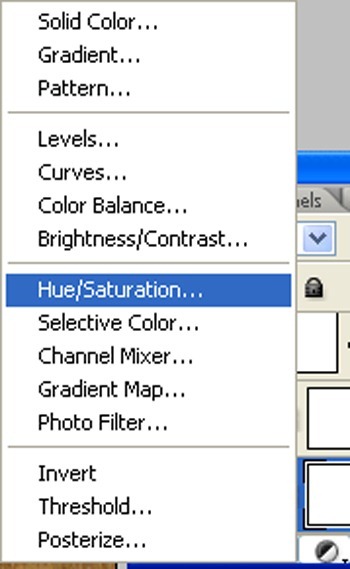
Тон (Hue): 0
Насыщенность (Saturation): -10
Яркость (Lightness): +5
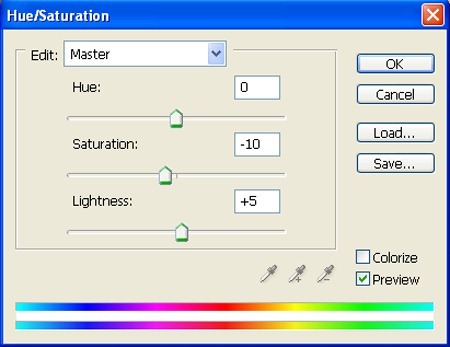

Шаг 29: Бумажный ветряк
Откройте изображение ветряка в Фотошопе.

Шаг 30
Инструментом Перо (Pen Tool) (P) выделите его и перенесите в наш документ.


Шаг 31
Назовите слой «paper windmill» и уменьшите его.
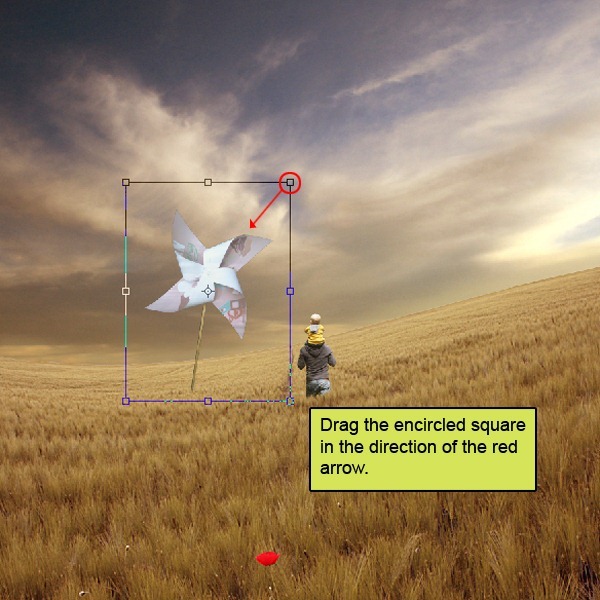

Шаг 32
Поверните ветряк против часовой стрелки и уменьшите его ещё больше. Поместите ветряк в руку мальчика.
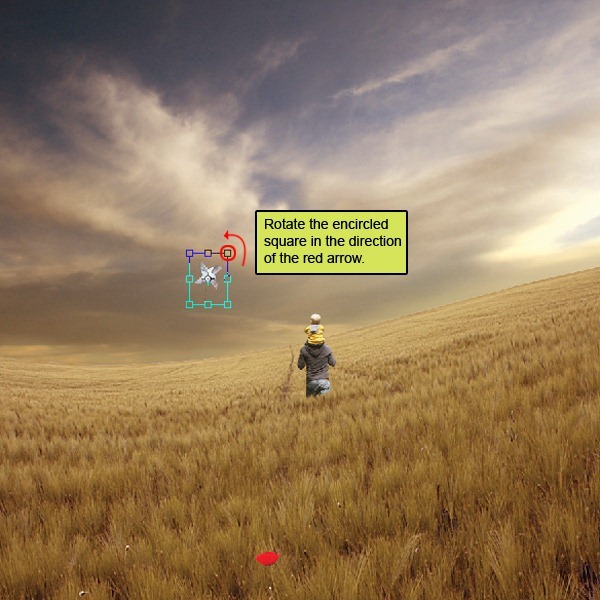

Шаг 33
Создайте для ветряка корректирующий слой Кривые (Curves).
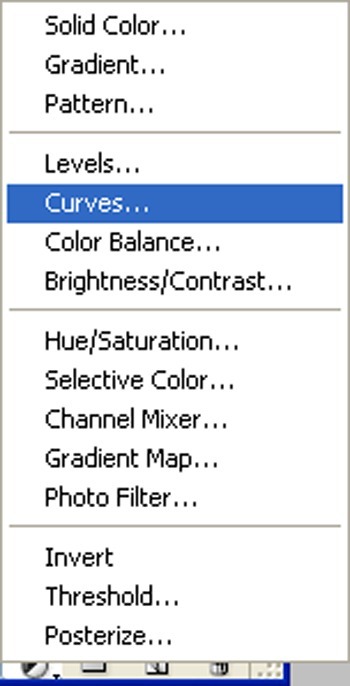
Шаг 34
Создайте обтравочную маску.
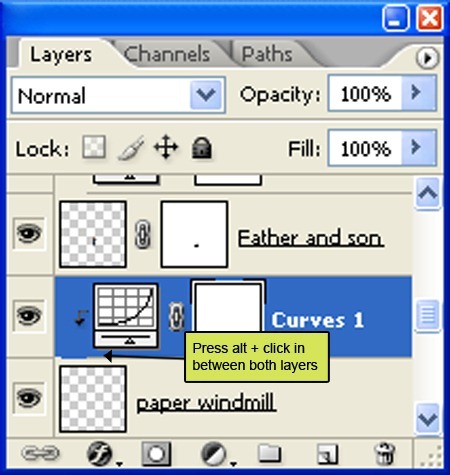

Шаг 35: Бумажный самолёт
Откройте изображение бумажного самолёта в Фотошопе.
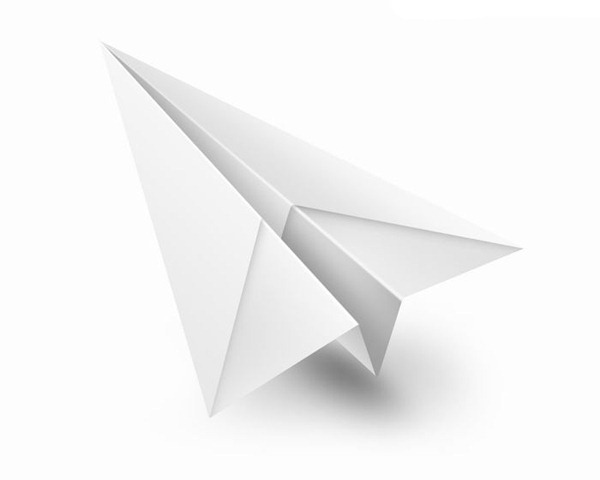
Шаг 36
Выделите его инструментом Перо (Pen Tool) (P) перенесите в наш документ и назовите слой «paper plane».
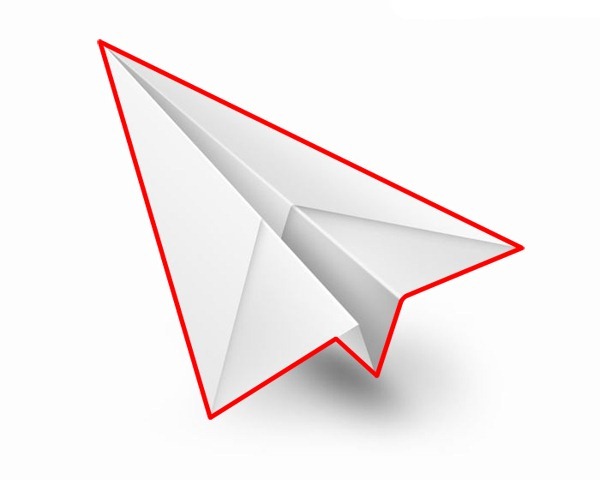
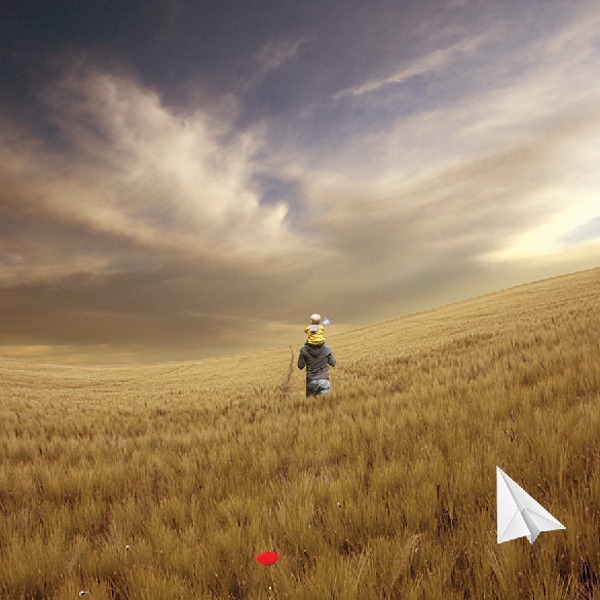
Шаг 37
Поверните самолёт против часовой стрелки и немного уменьшите.
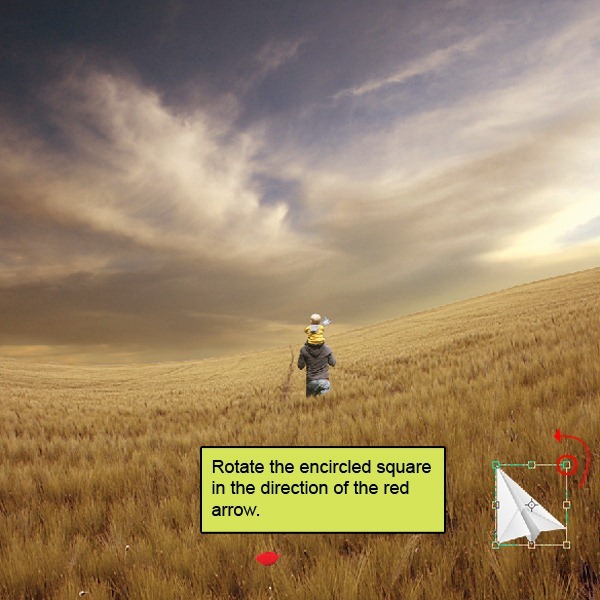

Шаг 38
Добавьте маску к слою с самолётом.
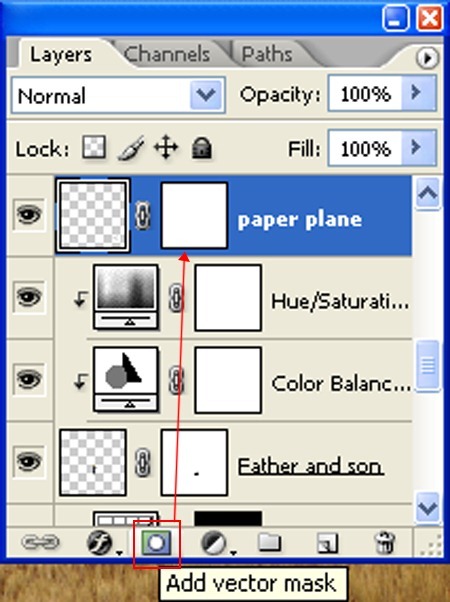
Шаг 39
Выберите кисть травы.
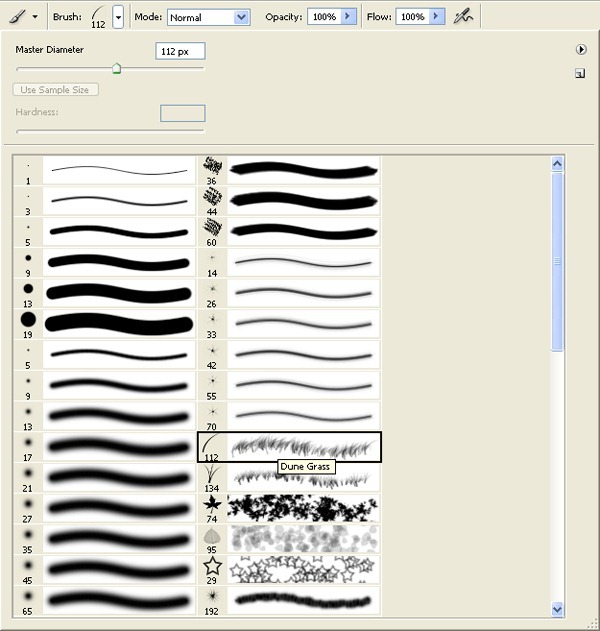
На маске чёрным цветом обрисуйте нижний край самолёта.


Шаг 40
Над слоем «paper plane» создайте корректирующий слой Цветовой баланс (Color Balance):
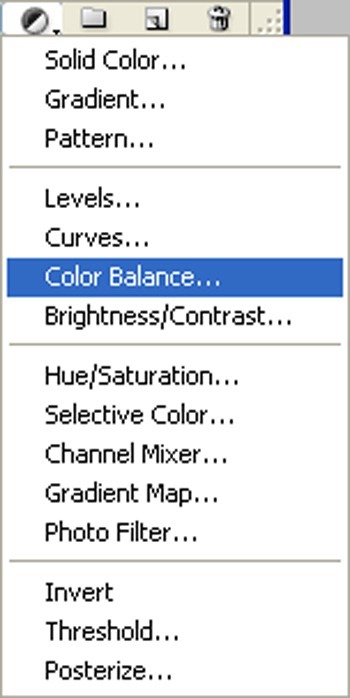
Средние тона (Midtones): +70 / +0 / -45
Сохранить свечение (Preserve Luminosity): Включено
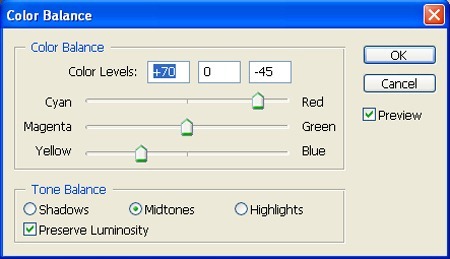
Шаг 41
Создайте обтравочную маску для корректирующего слоя.
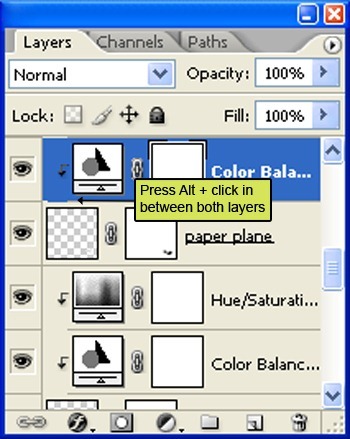
Результат:

Шаг 42
Создайте корректирующий слой Кривые (Curves) с обтравочной маской.
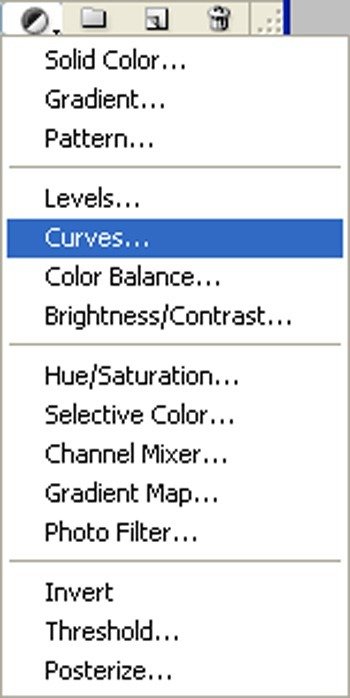
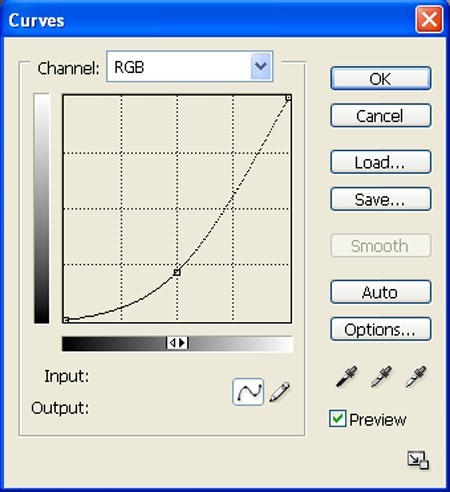

Шаг 43
Последний корректирующий слой для самолёта – Яркость/Контрастность (Brightness/Contrast). Понизьте яркость до -25.
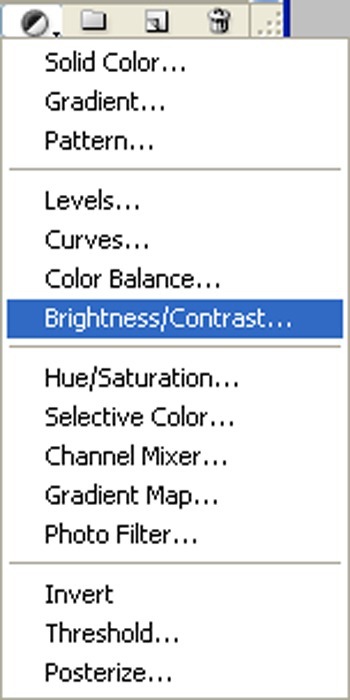
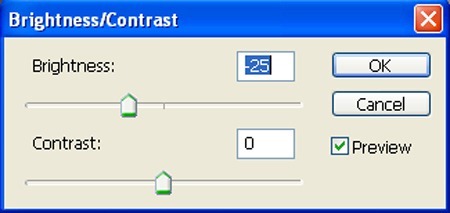

Шаг 44
Выберите инструмент Размытие (Blur Tool) (R).
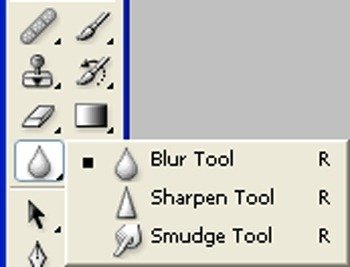
Настройте его так:

Обрисуйте края самолёта, чтобы они стали менее чёткими.
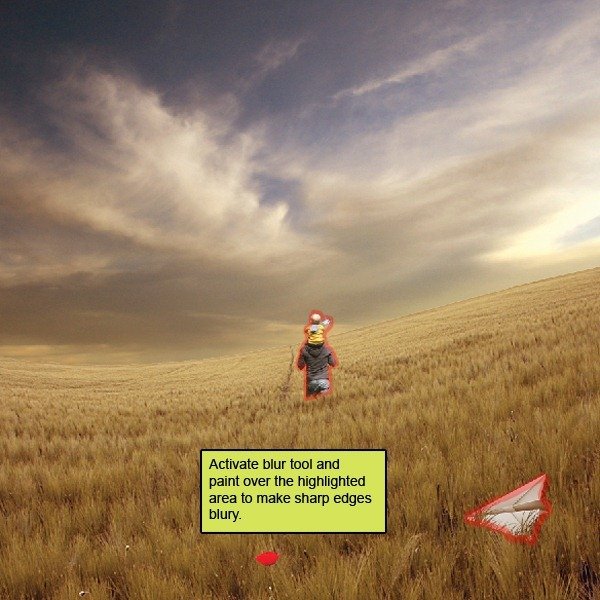
Результат:

Вторую часть урока можно найти здесь.
Этот урок подготовлен для Вас командой сайта globator.net.
 Читайте также: Читайте также:
Если у Вас есть вопросы, можете задать их на нашем форуме.
Буду благодарен, если поделитесь ссылкой на эту страницу в одном из сервисов:
Присоединяйтесь к нам в Facebook (просто нажмите кнопку "Мне нравится"):
Понравился материал? Присоединяйтесь к нам в Твиттере @globatornet .
|


